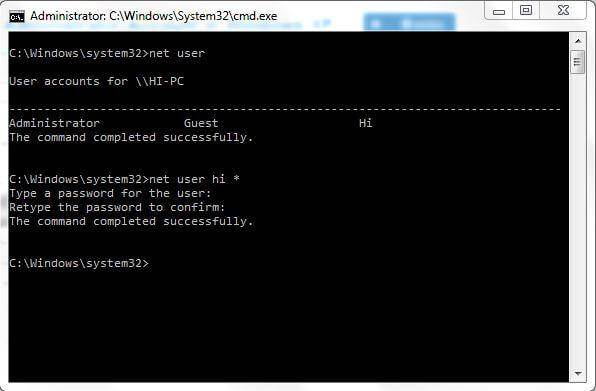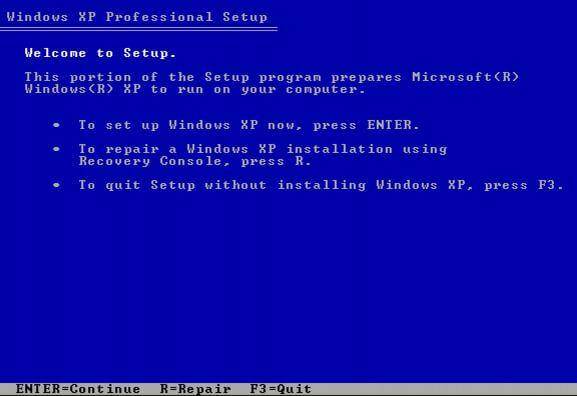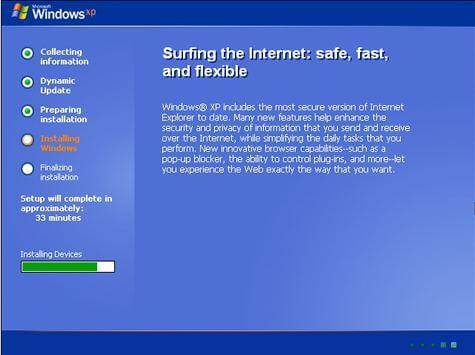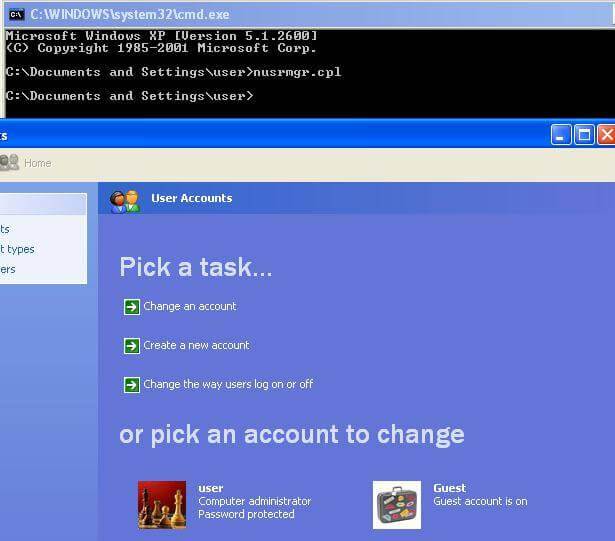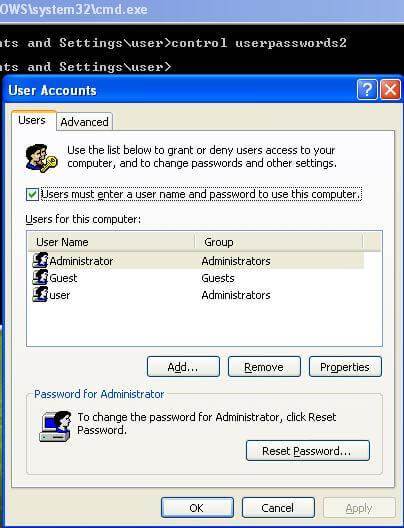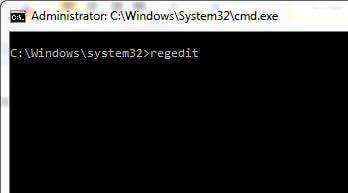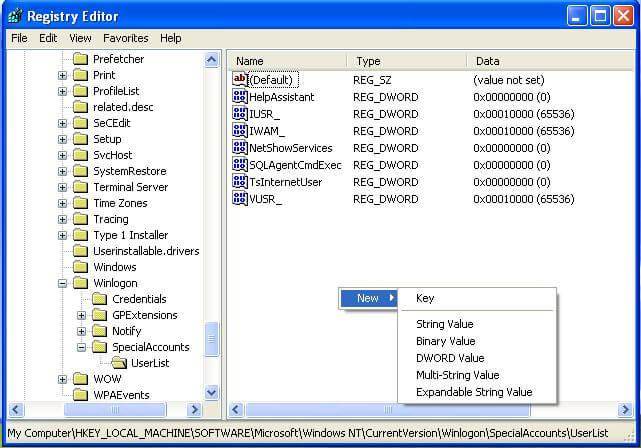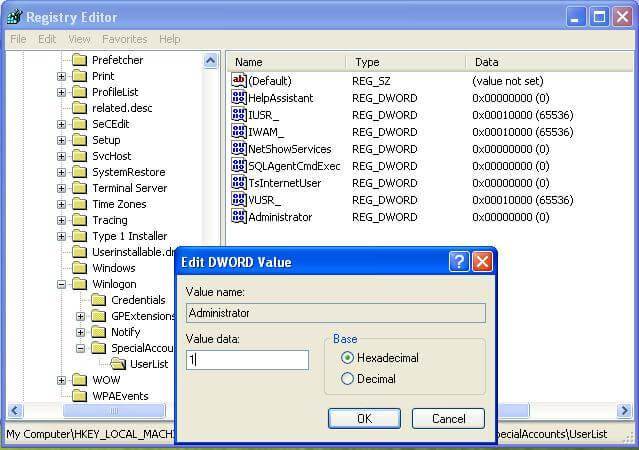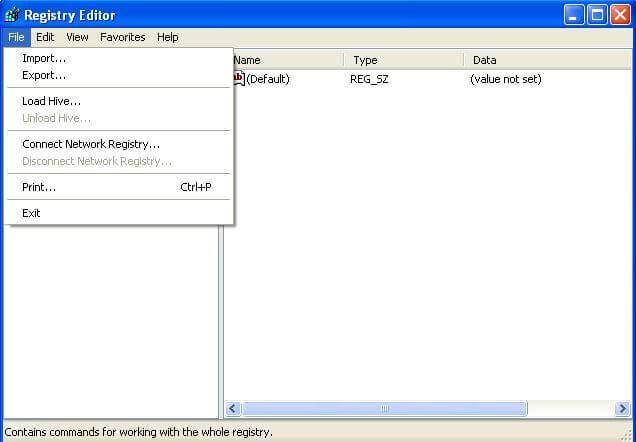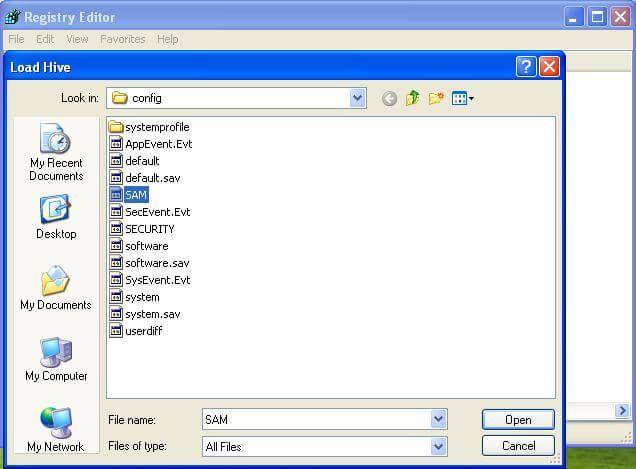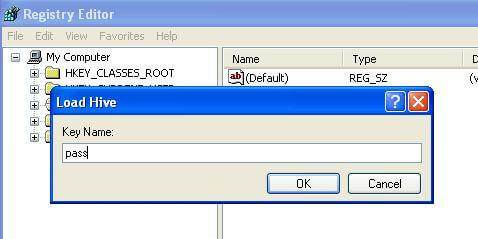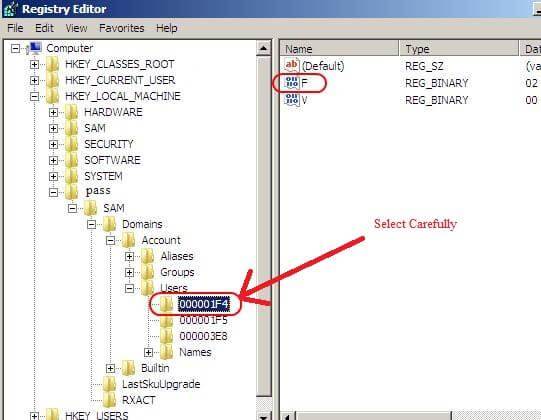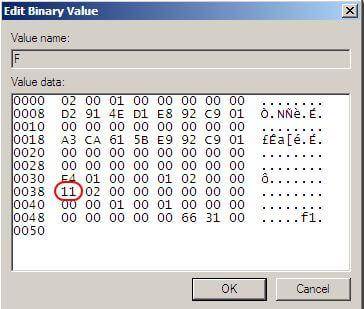त्यहाँ सञ्चालन प्रणाली को एक विस्तृत विविधता हो तर माइक्रोसफ्ट ओएस ओएस बजार को 70% भन्दा कवर। Windows XP NT परिवार कम्प्युटर प्रणाली को एक भाग रूपमा शुरू भएको थियो। XP जस्तै IPv4 समर्थन, थप स्थिरता, उन्नत GUI, यस्तो विन्डोज चित्र र फ्याक्स पूर्वावलोकन, परिस्कृत छवि र एक्सप्लोरर मा थम्बनेल क्यास रूपमा इमेजिंग सुविधाहरू सुधार रूपमा नयाँ सुविधा र कार्यक्षमता को विस्तृत श्रृंखला संग 24 अगस्ट 2001 मा शुरू भएको थियो। यसले Windows 7 सम्म कामकाज लागि कम्तिमा 700MB राम आवश्यक अर्कोतर्फ 128 मेगाबाइट RAM एक मिसिन अधिक सजिलै चलाउन सक्छन्।
- विधि 1: Windows XP को लागि पासवर्ड बिस्कुट प्रयोग
- विधि 2: XP लुकेको प्रशासक खाता
- विधि 3: सुरक्षित मोड माध्यम
- विधि 4: प्रयोग Windows XP-बुटेबल डिस्क
- विधि 5: regedit प्रयोग
- विधि 6: फेरि regedit प्रयोग
Windows XP दुई प्रमुख संस्करणहरू, होम संस्करण र व्यावसायिक संस्करण मा जारी भएको थियो। पासवर्ड मूलतः संवेदनशील डेटा र प्रयोगकर्ता जानकारी को ढोका खुल्छ जो एक प्रमुख रूपमा कार्य। धेरै मानिसहरू आफ्नो कम्प्युटरको लागि पासवर्ड सेट छन्।
सैम, सुरक्षा लेखा प्रबन्धक गुप्तिकरण गरिएको फारममा खाताहरूको सबै पासवर्ड समावेश गर्दछ। यी फाइलहरू सबै आदेश देखि, तिनीहरूले एउटा तरिका गुप्तिकरण छ तर तिनीहरूले passwords.The नेट प्रयोगकर्ता आदेश, थप्न हटाउन र बनाउन कम्प्युटरमा प्रयोगकर्ता खाता परिवर्तनहरू प्रयोग गरिन्छ रिसेट गर्न ताकि अफलाइन पहुँच गर्न सकिन्छ रूपमा decrypted गर्न सकिन्छ शीघ्र र हामी पासवर्ड खाताहरू प्रणाली परिवर्तन गर्न यो आदेश प्रयोग गर्ने छौँ।
तर के हामी बस पासवर्ड बिर्सनुभयो भने? त्यसैले, तल दरार वा Windows XP प्रशासक पासवर्ड रिसेट गर्न स्तर उदारवाद गर्न सजिलो देखि सुरु 8 तरिकाहरू छन्।
विधि 1: Windows XP को लागि पासवर्ड बिस्कुट प्रयोग
यो तपाईं आफ्नो Windows XP पासवर्ड बिर्सनुभएको छ भने र लग इन साँच्चै कष्टप्रद छ। तर त्यहाँ धेरै Windows XP पासवर्ड बिस्कुट सफ्टवेयर उपलब्ध यो समस्या समाधान गर्न छन्। यहाँ हामी Wondershare LiveBoot आफ्नो Windows XP पासवर्ड दरार परिचय हुनेछ।
1 डाउनलोड र अर्को कम्प्युटरमा Wondershare LiveBoot स्थापना गर्नुहोस्।
2. तपाईँको कम्प्युटरमा Liveboot चलिरहेको पछि, कार्यक्रम इन्टरफेस पालन रूपमा प्रदर्शित हुनेछ। कम्प्युटर मा तयार सीडी वा USB ड्राइभ सम्मिलित गर्नुहोस्, र एक बुटेबल USB वा सीडी बाल्न गर्न निर्देशन पालना गर्नुहोस्। जलिरहेको त्यसपछि 1 क्लिक सुरु हुनेछ। के तपाईं आफ्नो कम्प्युटरमा कुनै बर्नर छैन भने, तपाईंले पनि एक USB ड्राइव, जो गर्न सक्छन् सीधा यो कार्यक्रम भस्म हुन संग बाल्न चयन गर्न सक्नुहुन्छ।
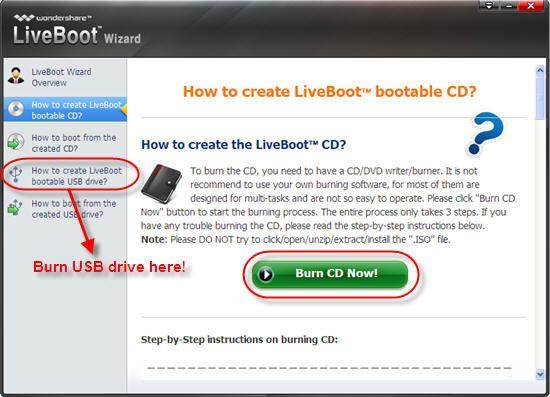
3. त्यसपछि जसको प्रशासक पासवर्ड तपाईं भूल कम्प्युटर, गर्न बुटेबल डिस्क वा USB जडान गर्नुहोस्। प्रणाली सुरु गर्दा बूट उपकरण मेनु प्रविष्ट गर्न चलान सुरु सञ्झ्यालमा कम्प्युटर र प्रेस F12। फेरि USB सीडी-रोम ड्राइभ चयन गर्नुहोस् र प्रविष्ट गर्नुहोस् मा मारा, र तपाईं स्क्रीन पालन रूपमा रही छन्। "LiveBoot देखि बूट" गर्न छनौट, र यो तपाईं सिस्टम मा प्राप्त अघि विन्डोज फाइलहरू लोड गर्न धेरै मिनेट लाग्नेछ।
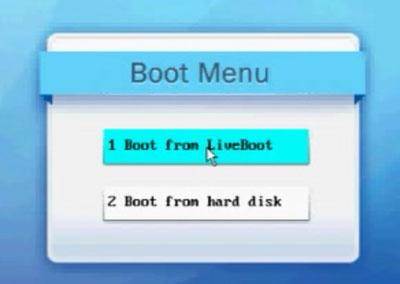
4 कम्प्युटर प्रविष्ट गरेपछि मा "पासवर्ड र प्रमुख खोजकर्ता" मेनू "व्यवस्थापक पासवर्ड Resetter", तपाईं पासवर्ड तपाईंले खाली भूल रिसेट गर्न सक्षम प्राप्त गर्न LiveBoot मा क्लिक गर्नुहोस्। तपाईं के गर्न आवश्यक सबै "व्यवस्थापक पासवर्ड Resetter" को हरियो बटन मा एक क्लिक प्रदर्शन हो। त्यसपछि तपाईं डिस्क विच्छेद र कम्प्युटर फेरि सुरु गर्न सक्नुहुन्छ। के तपाईं पासवर्ड लागि आग्रह भइरहेको बिना सीधा कम्प्युटर मा प्राप्त गर्न सक्छन् पाउनुहुन्छ।
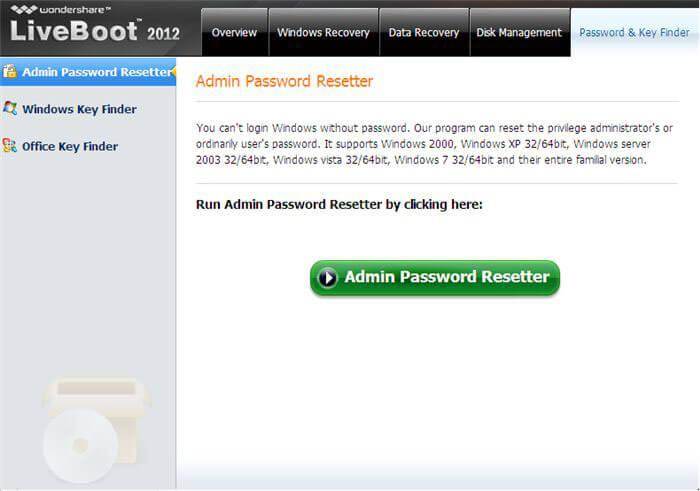
विधि 2: XP लुकेको प्रशासक खाता
1 Windows XP एक लुकेका प्रशासक खाता जो अन्य व्यवस्थापक खाता हराएको पासवर्ड यो पूर्वनिर्धारित प्रशासक खाताबाट परिवर्तन गर्न सकिन्छ भनेर तरिकामा निम्न पहुँच गर्न सकिन्छ आउँछ। Windows XP लगइन पर्दा प्यानल, हिट Ctrl + Alt + Del दुई पटक पछि लग इन प्यानल पप अप गर्नेछ। बस प्रशासक रूपमा प्रयोगकर्ता नाम प्रविष्ट गर्नुहोस् र इन्टर थिच्नुहोस्।
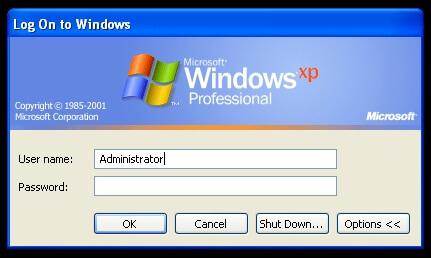
2। तपाईं व्यवस्थापक रूपमा लग इन हुनुहुन्छ गर्दा र कुनै पनि प्रयोगकर्ता खाता पासवर्ड परिवर्तन गर्न आवश्यक बस चलान जाने र प्रकार cmd अब प्रविष्ट नेट प्रयोगकर्ता र त्यसपछि थिच्नुहोस्। यो मिसिन सबै प्रयोगकर्ताहरू देखाउनेछ।
3. अब प्रविष्ट नेट प्रयोगकर्ता [ACCOUNT_NAME] *
जस्तै: शुद्ध प्रयोगकर्ता नमस्ते *
यो नयाँ पासवर्ड माग्दछ, र तपाईंले इच्छा रूपमा एउटा नयाँ प्रविष्ट गर्न सक्नुहुन्छ। अर्को लग इन तपाईंले सम्बन्धित खाता लागि यो पासवर्ड प्रविष्ट गर्न हुनेछ।
विधि 3: सुरक्षित मोड माध्यम
प्रशासक खातामा लग पासवर्ड बिना त्यहाँ सुरक्षित मोडमा बुट गर्न सिस्टम प्रेस F8 कुंजी पुनः सुरु गर्नुहोस्। यो एउटा सजिलो तरिका हो र पूर्वनिर्धारित लुकेका प्रशासक परिवर्तन गरिएको छैन भने ज्यादातर काम गर्दछ।
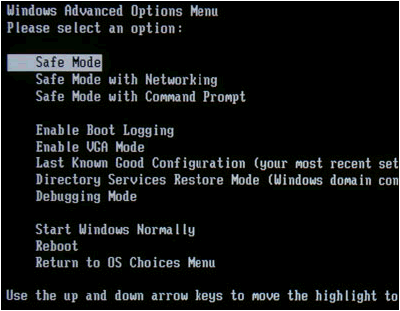
विधि 4: प्रयोग Windows XP-बुटेबल डिस्क
BIOS मेनुबाट 1 बूट चयन सीडी देखि विकल्प र बुटेबल डिस्क सम्मिलित, जब जस्तै संकेत कुनै पनि कुञ्जी प्रेस .Follow सेटअप प्रक्रिया र F8 मार द्वारा लाइसेन्स सम्झौता स्वीकार "सीडी देखि बुट गर्न कुनै पनि कुञ्जी प्रेस"।
2. तीर प्रयोग कुञ्जीहरू XP स्थापना चयन गर्न (तपाईं केवल एक छ भने, यो पहिले नै चयन गर्नुपर्छ) र प्रेस आर को मर्मत प्रक्रिया सुरु गर्न। मरम्मत Windows को सफल पूरा पुनः सुरु र पछि फेरि हुनेछ प्रदर्शन गर्नेछ "सीडी देखि बुट गर्न कुनै पनि कुञ्जी प्रेस"।
3. केवल केहि छैन, र तपाईं कम बायाँ तल कुनामा उपकरण पल्ट स्थापना हेर्न गर्दा स्वतः अब बुट हुनेछ। सिफ्ट प्रेस + F10 यो अब कन्सोल खोल्न हुनेछ।
4 आदेश लेख्नुहोस् nusrmgr.cpl । पासवर्ड सम्पादन वा तिनीहरूलाई हटाउन, तपाईं पनि टाइप गर्न सक्नुहुन्छ userpasswords2 परिवर्तन कन्सोल कुनै पनि पासवर्ड संग नयाँ प्रयोगकर्ता थप्न। मरम्मत प्रक्रिया सफलतापूर्वक पूरा गरेपछि नयाँ प्रमाणहरूले अब लगइन गर्नुहोस्।
विधि 5: regedit प्रयोग
1 तपाईंले कन्सोल प्रकार regedit प्राप्त।
2. यो रजिस्ट्री मेनु अब रजस्ट्री संपादक मा HKEY_LOCAL_MACHINESOFTWAREMicrosoftWindows NTCurrentVersionWinlogonSpecialAccountsUserList नेभिगेट खुल्नेछ।
सही प्यानल मा 3.Now डबल क्लिक प्रशासक विकल्प। तर यो त्यहाँ छैन भने सही पक्ष प्यानल मा दायाँ क्लिक गर्न र नयाँ Dword चयन गर्नुहोस् र नाम प्रशासक र प्रविष्ट थिच्नुहोस्। त्यसपछि नव सिर्जना विकल्प मा एक डबल क्लिक गर्न र 1 र प्रेस ठीक गर्न मान प्रविष्ट गर्नुहोस्।
4 अब तपाईं पासवर्ड बिना नयाँ प्रशासक प्रयोगकर्ता लग इन हेर्न एक यो हराएका खाता पासवर्ड परिवर्तन गर्न गर्नेछ विन्डो पुनः सुरु गर्नुहोस्।
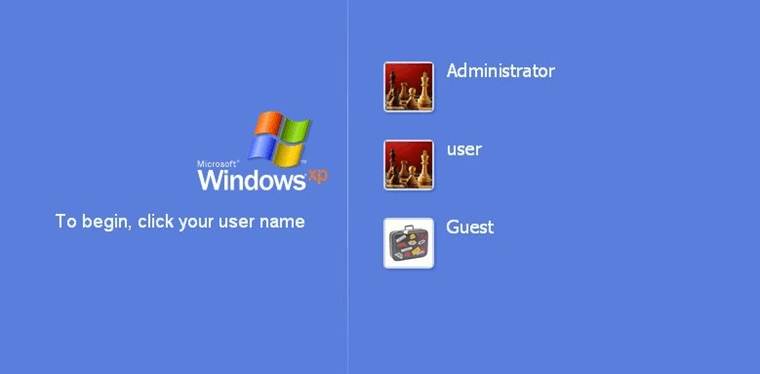
विधि 6: फेरि regedit प्रयोग
1 तपाईंले कन्सोल प्रकार "regedit" (रजस्ट्री खोल्ने लागि आदेश) र प्रेस प्रविष्ट गर्नुहोस् प्राप्त। अब हामी एक गल्ती हाम्रो अपरेटिङ सिस्टम घटाउन र यसलाई प्रयोग गर्न अयोग्य बनाउन सक्छ रूपमा अतिरिक्त सावधान छ। रजस्ट्री संपादक बायाँ तर्फ मा "HKEY_LOCAL_MACHINE" त्यसपछि फाइल मेनु मा क्लिक गर्नुहोस् "लोड Hive" क्लिक गर्नुहोस्।
2. अब पछि बाटो लागि ब्राउज: विन्डोज ओएस ड्राइव [ग]: windowssystem32configSAM
नोट : यो सैम फाइल प्रणाली खाता सबै प्रमाणहरू प्रबन्ध त यो मूलतः खाता नाम र पासवर्ड बारेमा गुप्तिकरण जानकारी समावेश लागि जिम्मेवार छ, जो सुरक्षा लेखा प्रबन्धक लागि खडा छ।
3. को Hive लोड गरेपछि यो एउटा नाम माग्छ तपाईं सम्झना केहि टाइप गर्नुहोस्। मेरो मामला मा म एउटा नाम "पास" दिनुहुनेछ। त्यसैले अब सैम फाइल सम्पादन गर्नका लागि रजिस्ट्री मा लोड गरिएको छ।
4.Now निर्देशिका "HKEY_LOCAL_MACHINE estSAMDomainsAccountUsers" निम्न जानुहोस्। "000001F4" मा क्लिक गर्नुहोस् र सही पक्ष प्यानल देखि डबल-क्लिक गर्नुहोस् "फा" प्रविष्टि।
5 एक नयाँ विन्डो खोल्न र तपाईं "फा" प्रविष्टि सम्पादन गर्न सक्नुहुन्छ। "0038" संग सुरू लाइन तपाईंले सम्पादन गर्न चाहनुहुन्छ के छ। अर्को "0038" मा मान "10" यसलाई प्रतिस्थापन, "11" छ। केहि परिवर्तन गर्न होसियार हुनुहोस्। बस डबल "11" मा क्लिक गर्नुहोस् र "10" टाइप त्यसपछि ठीक बटन थिच्नुहोस्। लागि सक्षम असक्षम र "10" को लागि "11" छ।
6 रजस्ट्री संपादक मा फिर्ता, तपाईंले पहिले लोड र फाइल मेनु बाट "माल सामान उतार्नु Hive" मा क्लिक गर्नुहोस् hive दिनुभएको नाउँ बायाँ तर्फ क्लिक देखि, कम्प्युटर पुनः सुरु र तपाईंले गरेको छन्। प्रशासक खाता अब सक्षम छ।
कम्प्युटर समस्या
- कम्प्युटर दुर्घटना समस्याहरू +
- Win10 स्क्रिन त्रुटि +
- समाधान कम्प्यूटर को मुद्दा +
-
- कम्प्युटर अभ्यस्त सो
- विभिन्न ओएस प्रयोग गर्दा सुरु हुनेछ?
- विकल्प पुनर्स्थापना सक्षम
- को 'पहुँच अस्वीकृत त्रुटि' समाधान
- कम स्मृति त्रुटि
- छुटेको DLL फाइलहरू
- पीसी बन्द छैन
- त्रुटि 15 फाइल फेला परेन
- काम गरिरहेको छैन फायरवाल
- BIOS प्रविष्ट गर्न सक्नुहुन्छ
- कम्प्युटर तातो
- Unmountable बूट मात्रा त्रुटि
- AMD द्रुत स्ट्रिम त्रुटि
- 'फ्यान शोर पनि चर्को' मुद्दा
- सिफ्ट काम गरिरहेको छैन
- कम्प्यूटर कुनै ध्वनि
- 'कार्यपट्टी गायब' त्रुटि
- कम्प्युटर ढिलो चालु
- कम्प्युटर स्वतः फेरि सुरु
- कम्प्युटरमा छैन हुनेछ
- Windows मा उच्च CPU प्रयोग
- वाइफाइ जडान गर्न सक्दैन
- 'हार्ड डिस्क खराब क्षेत्र'
- हार्ड डिस्क पत्ता छैन?
- विन्डोज 10 मा इन्टरनेट जडान गर्न सक्दैन
- विन्डोज 10 मा सुरक्षित मोड प्रविष्ट गर्न सक्नुहुन्छ